Jailbreak လုပ်ခြင်းသည် iCloud Activation လော့ခ်ကို ကျော်သွားပါသလား။
ဧပြီလ 28 ရက်၊ 2022 • ပေးပို့ခဲ့သည်- စက်ပစ္စည်းလော့ခ်ချခြင်းစခရင်ကို ဖယ်ရှား ပါ • သက်သေပြဖြေရှင်းချက်များ
"Jailbreak ဖြင့် Apple စမတ်ဖုန်းလော့ခ်ကို ရှောင်နိုင်မလား။" တကယ်တော့ ဒါက လူတွေမေးတဲ့ မေးခွန်းပေါင်းများစွာထဲက တစ်ခုပါ။ တစ်ပတ်ရစ် iDevice အသုံးပြုသူများစွာသည် ၎င်းတို့၏ဖုန်းများမှ အများဆုံးရနိုင်စေမည့် အက်ပ်များကို ဆက်လက်ရှာဖွေနေသောကြောင့် မေးခွန်းမေးကြသည်။

အများစုမှာ ရလဒ်များက ၎င်းတို့ကို jailbreak လုပ်ရန် ကြိုးစားသည်ဟု အကြံပြုထားသည်။ သင်သည် ထိုဝဘ်ရှာဖွေသူများ၏ အမျိုးအစားထဲသို့ ရောက်နေပါသလား။ သို့ဆိုလျှင် သင်၏စိုးရိမ်မှုများ ပြီးသွားပါပြီ။ အစဉ်အတိုင်း၊ သင်သည် အတွင်းကျကျ ရှင်းပြချက်၊ သက်ရောက်မှုများနှင့် ကြားရှိအရာအားလုံးကို သင်ရလိမ့်မည်။ ဟုတ်တယ်၊ မင်းပြောတာမှန်တယ်။ ကိတ်မုန့်ပေါ်တွင် icing အနေဖြင့်၊ သင်သည် ကန့်သတ်ချက်ကို ကျော်လွှားရန် နည်းလမ်းများစွာကို လေ့လာနိုင်မည်ဖြစ်သည်။ အဆုံးတွင်၊ သင်သည်သင်၏စမတ်ဖုန်းကိုနှစ်သက်လိမ့်မည်။ ယခု၊ “iPhone activation lock bypass jailbreak” ကိုရှာဖွေခြင်းကိုရပ်လိုက်ပြီး အဖြေကိုပြန်ထိုင်ကြည့်ပါ။ ဤတွင် ကတိပြုပါသည်- အဖြေကို စိတ်ဝင်စားဖွယ်တွေ့လိမ့်မည်။
အပိုင်း 1: Jailbreaking ဆိုတာဘာလဲ။

ပထမဆုံးအနေနဲ့ jailbreaking ရဲ့ အဓိပ္ပါယ်ကို နားလည်ဖို့ လိုပါတယ်။ ကောင်းစွာ၊ အသုံးပြုသူများအား ပြင်ပအက်ပ်ပလီကေးရှင်းများ ထည့်သွင်းနိုင်စေရန်အတွက် အဆိုပါနည်းပညာသည် iPhone ၏ tamperproof လုံခြုံရေးအင်္ဂါရပ်များကို လျှော့ချပေးသည်။ သင်၏ iDevice (ဖုန်းနှင့် တက်ဘ်နှစ်ခုလုံး) တွင် ၎င်းကို အကောင်အထည် ဖော်လိုက်သည့်အခိုက်တွင် ၎င်းသည် ၎င်း၏ လည်ပတ်မှုစနစ် (iOS)၊ root နှင့် အခြားအင်္ဂါရပ်များကို သင်ဝင်ရောက်နိုင်ပြီဟု ဆိုလိုသည်။ Apple သည် သင့်အား အက်ပ်များစွာကို အသုံးပြုခြင်းမှ တားမြစ်ထားသောကြောင့် သင်သည် ထောင်ကျ သည်ဟု နည်းပညာပညာရှင်များက ယူဆသည် ။ ယခု ၎င်းတို့ကို အပြည့်အဝဝင်ရောက်ခွင့်ရရန် ၎င်းကို သင် ချိုးဖျက် နိုင်သည်။ ဟုတ်ပါတယ်၊ အဲဒါက နာမည်နောက်က ယုတ္တိပါ။
အခြားတစ်ဖက်တွင်၊ iCloud activation lock သည် ၎င်းတို့၏ဖုန်းများသို့မဝင်ရောက်မီ ၎င်းတို့၏အကောင့်ဝင်ရောက်မှုအသေးစိတ်အချက်အလက်များကို သော့ခတ်ခိုင်းစေသည့် iDevice အင်္ဂါရပ်တစ်ခုဖြစ်သည်။ တစ်စုံတစ်ယောက်က သင့်အား iDevice တစ်ခုကို လက်ဆောင်ပေးမည်ဆိုပါက၊ သင်သည် ဆဲလ်ဖုန်းကို ဝင်ရောက်ကြည့်ရှုနိုင်စေရန် ၎င်း၏ လော့ဂ်အင်ဘောင်များကို တောင်းဆိုသင့်သည်။ iDeviceတိုင်းတွင် ၎င်းတွင် သတ်မှတ်ထားသော သီးသန့် Apple ID တစ်ခုရှိသည်ကို မှတ်သားထားပါ၊ ဆိုလိုသည်မှာ ၎င်းမပါဘဲ သင့်အတွက် သိမ်းဆည်းထားသည့်အရာများကို သင်မခံစားနိုင်တော့ကြောင်း မှတ်သားထားပါ။ သင်၏ဝင်ရောက်မှုအသေးစိတ်အချက်အလက်များကို သင်မမှတ်မိနိုင် သို့မဟုတ် ၎င်း၏စခရင်သည် တုံ့ပြန်မှုမရှိသည့်ကိစ္စများရှိပါသည်။ ကောင်းပြီ၊ ၎င်းကိုခံစားနိုင်ရန် သင်သည် ကန့်သတ်ချက်ကို ထိန်းကျောင်းရမည်ဖြစ်သည်။ ကောင်းတဲ့အချက်ကတော့ စိန်ခေါ်မှုကို ကိုင်တွယ်ဖြေရှင်းဖို့ နည်းလမ်းကို အသုံးချနိုင်တာပါ။
အပိုင်း 2- Checkra1n ဖြင့် စတင်ခြင်း
ကန့်သတ်ချက်ကို သင်ထိန်းကျောင်းနိုင်သည့် နည်းလမ်းတစ်ခုမှာ Checkra1n ကို အသုံးပြုခြင်းဖြစ်သည်။ ၎င်းသည် သုံးစွဲသူများအား ၎င်းတို့၏စမတ်ဖုန်းများကို jailbreak ပြုလုပ်နိုင်စေမည့် community-based webtool တစ်ခုဖြစ်သည်။
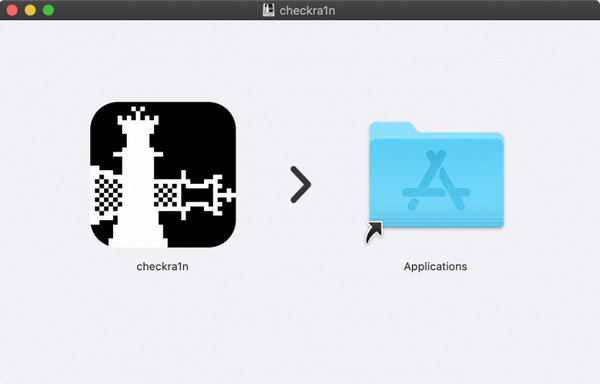
၎င်းတို့သည် ထောင်ကိုဖောက်ဖျက် နိုင်သည် နှင့်၊ သုံးစွဲသူများသည် ဖုန်းထုတ်လုပ်သူအား သာမန်အားဖြင့် ခွင့်မပြုသည့်အရာကို လုပ်ဆောင်နိုင်သည်။ ဟက်ကာအဖွဲ့တစ်ဖွဲ့၏ တီထွင်ဖန်တီးမှုတစ်ခုဖြစ်သည့် Checkra1n သည် checkm8 ဟုခေါ်သော အသစ်တွေ့ရှိထားသော အားနည်းချက်ကြောင့် သင့်စမတ်ဖုန်း၏လုံခြုံရေးကို အားနည်းသွားစေနိုင်သည် ။ ဝန်ခံပါသည်၊ Checkra1n iCloud ကို ကျော်ဖြတ်ခြင်းသည် မလွယ်ကူသော်လည်း ဤလမ်းညွှန်ချက်သည် သင့်အတွက် လုပ်ငန်းစဉ်ကို ရိုးရှင်းစေသည်။
အတားအဆီးကို တစ်ဖျစ်ဖျစ်ဖြင့် ကျော်လွှားရန် အောက်ပါအဆင့်များကို လိုက်နာပါ။
အဆင့် 1- https://checkra.in သို့ ဝင်ရောက်ပြီး အက်ပ်၏ နောက်ဆုံးဗားရှင်းကို ဒေါင်းလုဒ်လုပ်ပါ။
အဆင့် 2- ယခု၊ သင်သည် .dmg ဖိုင်ကို နှစ်ချက်နှိပ်ပြီး checkra1n အက်ပ်ကို အပလီကေးရှင်းဖိုဒါသို့ ဆွဲယူပါ။
အဆင့် 3: သင့်စမတ်ဖုန်းကို သင့် PC နှင့်ချိတ်ဆက်ပြီး အက်ပ်ကိုဖွင့်ပါ။ သင်ထိုသို့လုပ်ဆောင်ပြီးသည်နှင့်၊ အက်ပ်သည် သင့် PC နှင့် အပြန်အလှန်ဆက်သွယ်လာသည်ကို သင်သတိပြုမိပါလိမ့်မည်။
အဆင့် 4: Start (အောက်တွင်ပြထားသည့်အတိုင်း) ကိုနှိပ်ပြီး Next ကို နှိပ်ပါ။
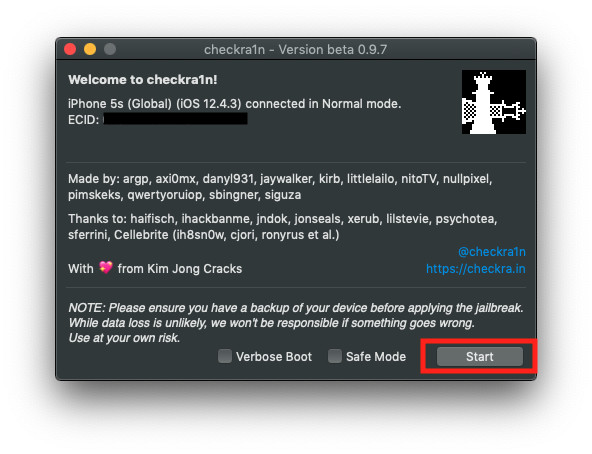
အဆင့် 5- ထို့နောက်၊ Checkra1n သည် သင့်စမတ်ဖုန်းကို ပြန်လည်ရယူသည့်မုဒ်သို့ သတ်မှတ်ပေးသည်။ ဤလုပ်ငန်းစဉ်သည် စက္ကန့်အနည်းငယ်ကြာတတ်သည်။ သင့်စမတ်ဖုန်း ပိတ်သွားပြီး ပြန်လည်ရယူခြင်းမုဒ်တွင် ရှိနေကြောင်း သင်သတိပြုမိပါလိမ့်မည်။
အဆင့် 6: ပြထားသည့်အတိုင်း ညွှန်ကြားချက်များကို လိုက်နာပါ။ လမ်းညွှန်ချက်များသည် မေးခွန်းထုတ်ထားသော စမတ်ဖုန်းမော်ဒယ်အပေါ် မူတည်ကြောင်း မှတ်သားထားပါ။
အဆင့် 7- ၎င်းသည် DFU မုဒ်သို့ရောက်ရှိပြီး ရှောင်တိမ်းရန် စက္ကန့်အနည်းငယ်ကြာသည်။ ကောင်းပြီ၊ ကျွန်ုပ်တို့၏ iPhone တွင်အလုပ်လုပ်နေသော command များ (အောက်ပုံတွင်ပြထားသည့်အတိုင်း) အချို့သော strings များကိုသင်တွေ့မြင်ရသောကြောင့် process ဖြစ်ပေါ်လာသည့်အခါသင်စိတ်ပူစရာမလိုပါ။
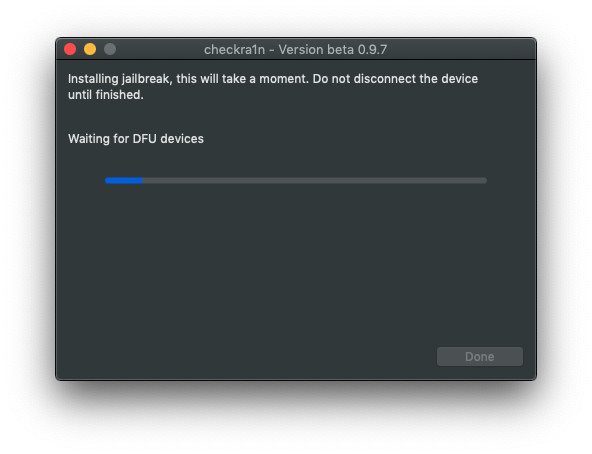
အဆင့် 8 : လုပ်ငန်းစဉ်ပြီးဆုံးသွားသောအခါ၊ သင့်စက်သည် အလိုအလျောက် ပြန်လည်စတင်ပါသည်။ သင့် ပင်မ စခရင်တွင် အိုင်ကွန်တစ်ခုအဖြစ်ပြသထားသည့် Checkra1n ကို ထည့်သွင်းထားကြောင်း သင်သတိပြုမိပါလိမ့်မည်။
အင်း၊ ဒါက လုပ်ငန်းစဉ်ရဲ့ အဆုံးပဲ။ ဆိုလိုသည်မှာ သင်သည် အတားအဆီးကို ကျော်လွှားခြင်း အပါအဝင် Checkra1n အက်ပ်နှင့်အတူ ပါ၀င်သည့် အင်္ဂါရပ်အားလုံးကို ခံစားနိုင်သည်။ ယခု၊ သင်သည် iCloud bypass checkra1n ကို ဆက်လက်ရှာဖွေနေရန် မလိုအပ်ပါ။
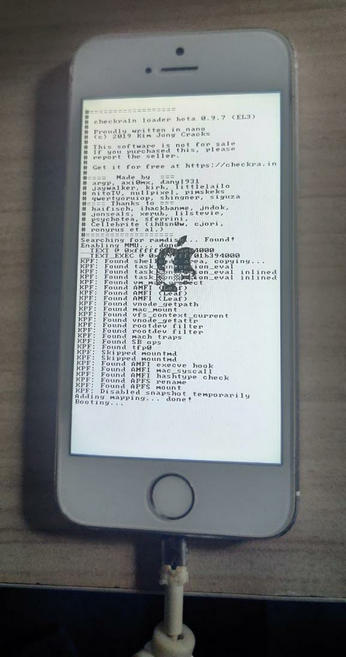
ယခုတွင် အောက်ပါအချက်များကို မှတ်သားထားရန် လိုအပ်ပါသည်။
- ဤလုပ်ငန်းစဉ်ကို မစတင်မီ သင့်ဒေတာကို အရန်သိမ်းရန် ကောင်းစွာလုပ်ဆောင်ပါ။
- မော်ဒယ်ပေါ် မူတည်၍ လုပ်ငန်းစဉ်တွင် အနည်းငယ်ကွဲပြားမှုရှိနိုင်ပါသည်။
- လုပ်ငန်းစဉ်သည် Semi-tethered နည်းပညာဖြစ်သောကြောင့် ၎င်းကိုပိတ်သည့်အခါတိုင်း သင်သည် ၎င်းကို အမြဲတမ်းပြုလုပ်ရပေမည်။
- Touch ID & Code မှ ကုဒ်လော့ ခ် နှင့် Touch ID ကို ပိတ်ပါ။
အပိုင်း 3- ပြီးပြည့်စုံသောအခြားရွေးချယ်စရာ- Dr.Fone Toolkit
မျိုးစုံမှုသည် ဘဝ၏အမွှေးအကြိုင်ဖြစ်သည်ဟု ယုံကြည်ပါက၊ စိန်ခေါ်မှုကို ကျော်လွှားရန် အသုံးဝင်သော Dr.Fone Toolkit ကို အသုံးပြုရန် စဉ်းစားသင့်သည်။ Dr.Fone - မျက်နှာပြင်သော့ဖွင့်ခြင်း (iOS) : သုံးစွဲသူများသည် ၎င်းတို့တွင်ရှိသော အတားအဆီးကို ကျော်လွှားနိုင်ပြီး အခြားသော လုပ်ဆောင်ချက်များစွာပါရှိသည်။ စိတ်ဝင်စားစရာကောင်းတာက ဒီလက်ဆွဲကိရိယာအစုံကိုသုံးဖို့ သင်ဟာ နည်းပညာသမားဖြစ်စရာမလိုပါဘူး။
စတင်ရန်၊ အောက်ပါအချက်များကို လိုက်နာပါ-
အဆင့် 1: သင်၏ PC တွင် Dr.Fone ဆော့ဖ်ဝဲကို ဒေါင်းလုဒ်လုပ်ပြီး မျက်နှာပြင် လော့ခ်ချခြင်းကို ရွေးချယ်ပါ။

အဆင့် 2: Apple ID ကိုသော့ဖွင့်ရန်သွားပြီး Active Lock ကိုဖယ်ရှား ပါ။

အဆင့် 3- အောက်ပါပုံတွင်ပြထားသည့်အတိုင်း Please Jailbreak Your Device ကို နှိပ်ပါ။

အဆင့် 4- ထို့နောက်၊ သင်သည် ၎င်း၏ မော်ဒယ်နှင့် ကိုက်ညီခြင်းဖြင့် သင့်စမတ်ဖုန်း၏ အချက်အလက်ကို ဆုံးဖြတ်ရပါမည်။
အဆင့် 5: ယခု၊ သင်သည် ကန့်သတ်ချက်ကို ကျော်လွှားနိုင်ပါပြီ။

အထက်ဖော်ပြပါအချက်များအရ ဤနည်းလမ်းသည် ရိုးရှင်းပြီး ရိုးရှင်းပါသည်။ ဤနည်းလမ်းသည် ပါရာဒိုင်းအပြောင်းအရွှေ့တစ်ခုဖြစ်သည်မှာ သံသယမရှိပါ။ ဆော့ဖ်ဝဲလ်သည် မော်ဒယ်အားလုံးကို ထောက်ပံ့ပေးပြီး အသုံးပြုရလွယ်ကူကြောင်း မှတ်သားဖွယ်ကောင်းသည်။
အပိုင်း 4- သင်၏ရွေးချယ်မှုများကို ချိန်ဆပါ။
ကောင်းပြီ၊ ထောင်ချခြင်း၏ ကောင်းကျိုးဆိုးကျိုးများကို ဆုပ်ကိုင်ထားရန် လိုအပ်ပါသည်။ အဆုံးတွင်၊ ၎င်းသည် မှန်ကန်သောခြေလှမ်းကို လှမ်းခြင်းဟုတ်၊မဟုတ် သင်ဆုံးဖြတ်မည်ဖြစ်သည်။ ဖော်ပြထားသည်မှာ ၎င်းတို့ကို စစ်ဆေးကြည့်ပါ-
အကျိုးတရားများ
- သင်သည် iOS စတိုးတွင် မရရှိနိုင်သော ပြင်ပအက်ပ်များကို ဒေါင်းလုဒ်လုပ်နိုင်သည်။
- ၎င်းသည် သင့်အား ၎င်း၏အသွင်အပြင် (အိုင်ကွန်များ၊ boot animation စသည်) ကို စိတ်ကြိုက်ပြင်ဆင်နိုင်စေမည်ဖြစ်သည်။
- ထို့နောက်တွင်၊ သင်သည်ဝှက်ထားသော iOS ဖိုင်များကိုတွေ့လိမ့်မည်။
- ၎င်းသည် ၎င်း၏ built-in Bluetooth နည်းပညာဖြင့် သင့်အား ပိုမိုလုပ်ဆောင်နိုင်စေပါသည်။
- အချို့သော မူရင်းအက်ပ်များကို လွယ်ကူစွာ ဖယ်ရှားနိုင်သည်။
အားနည်းချက်များ
- ဤနည်းပညာသည် ပျက်စီးခြင်းသို့ ဦးတည်သွားနိုင်သည်။
- ၎င်းသည် စနစ်အား malware နှင့် spyware တို့အား ဖော်ထုတ်ပေးသည်။
- လုပ်ငန်းစဉ်သည် သင့်စက်၏အာမခံကို ပျက်ပြယ်စေသည်။
- သင့်စက်၏နောက်ဆုံးထွက် OS ဗားရှင်းသို့ အဆင့်မြှင့်တင်ခြင်းသည် မဖြစ်နိုင်ပါ။
နိဂုံး
သင်ယခုထိဖတ်ဖူးသည့်အရာကို ပြန်ချုပ်ရန်၊ သင်သည် iCloud activation လော့ခ်ကို jailbreak လုပ်ခွင့်ပြုသည့် ကိရိယာများကို သင်တွေ့မြင်ရပြီဖြစ်သည်။ ဒီတော့ ဒီမေးခွန်းရဲ့ အဖြေက Yes! တိုတိုပြောရရင်၊ အဲဒါကို အောင်မြင်ဖို့အတွက် လိုက်နာရမယ့် အဆင့်တွေကို သင်လေ့လာပြီးပါပြီ။ နောက်ဆုံးတွင်၊ ထိုခြေလှမ်းကို လှမ်းခြင်း၏ ကောင်းကျိုး နှင့် အားနည်းချက်များကို သင်တွေ့မြင်ခဲ့ရပါသည်။ သင့်ဖုန်းသည် တစ်ပတ်ရစ်စမတ်ဖုန်းဖြစ်ပါက အကူအညီအတွက် Apple ပံ့ပိုးကူညီမှုအဖွဲ့ထံ ဆက်သွယ်၍မရပါ။ အကြောင်းရင်းမှာ လူအများအပြားသည် စက်ပစ္စည်းကို ကမောက်ကမဖြစ်နိုင်သောကြောင့်ဖြစ်သည်။ ဒါကြောင့် ကန့်သတ်ချက်တွေကို ကျော်လွှားပြီး ဆက်လုပ်ရပါမယ်။ စမတ်ဖုန်းထုတ်လုပ်သူသည် ၎င်း၏စမတ်ကိရိယာများပတ် ၀ န်းကျင်လုံခြုံရေးကိုတင်းကျပ်ရန်အဆက်မပြတ်ကြိုးစားနေသကဲ့သို့၊ သင်သည်အတားအဆီးကိုကျော်လွှားရန်အထက်ပါကိရိယာအစုံများကိုအမြဲတမ်းအသုံးပြုနိုင်သည်။ ဘေးကင်းစေရန်အတွက် Dr.Fone – Screen Unlock (iOS) ကို အသုံးပြုရန် စဉ်းစားသင့်သည်။ ထို့အပြင်၊ ၎င်းသည်လုပ်ငန်းစဉ်ကိုပိုမိုရိုးရှင်းစေသည်။ အခုထိ လာပြီး၊ သင်သည် toolkit ကိုရိုက်ချက်ပေးပြီး iPad activation lock bypass jailbreak ကိုရှာဖွေခြင်းကိုရပ်တန့်သင့်သည်။ ယခုစမ်းကြည့်ပါ။
iCloud
- iCloud လော့ခ်ဖွင့်ပါ။
- 1. iCloud Bypass Tools
- 2. iPhone အတွက် iCloud လော့ခ်ကို ရှောင်ပါ။
- 3. iCloud Password ကို ပြန်လည်ရယူပါ။
- 4. iCloud Activation ကို ရှောင်ပါ။
- 5. iCloud Password မေ့သွားပါပြီ။
- 6. iCloud အကောင့်ကို လော့ခ်ဖွင့်ပါ။
- 7. iCloud လော့ခ်ကို သော့ဖွင့်ပါ။
- 8. iCloud Activation ကိုသော့ဖွင့်ပါ။
- 9. iCloud Activation Lock ကို ဖယ်ရှားပါ။
- 10. iCloud Lock ကိုပြင်ပါ။
- 11. iCloud IMEI လော့ခ်ချပါ။
- 12. iCloud Lock ကိုဖယ်ရှားလိုက်ပါ။
- 13. iCloud Locked iPhone ကိုသော့ဖွင့်ပါ။
- 14. iCloud Locked iPhone ကို Jailbreak လုပ်ပါ။
- 15. iCloud Unlocker ကိုဒေါင်းလုဒ်လုပ်ပါ။
- 16. Password မပါဘဲ iCloud အကောင့်ကို ဖျက်ပါ။
- 17. ယခင်ပိုင်ရှင်မပါဘဲ Activation Lock ကိုဖယ်ရှားပါ။
- 18. Sim Card မပါဘဲ Activation Lock ကို ရှောင်ပါ။
- 19. Jailbreak လုပ်ခြင်းသည် MDM ကိုဖယ်ရှားပါသလား။
- 20. iCloud Activation Bypass Tool ဗားရှင်း 1.4
- 21. လုပ်ဆောင်ချက်ဆာဗာကြောင့် iPhone ကို အသက်မသွင်းနိုင်ပါ။
- 22. Activation Lock တွင် ပိတ်နေသော iPas ကို ပြင်ဆင်ပါ။
- 23. iOS 14 ရှိ iCloud Activation Lock ကို ရှောင်ပါ။
- iCloud အကြံပြုချက်များ
- 1. iPhone ကို Backup လုပ်နည်းများ
- 2. iCloud Backup မက်ဆေ့ချ်များ
- 3. iCloud WhatsApp ကို Backup
- 4. iCloud Backup အကြောင်းအရာကို ဝင်သုံးပါ။
- 5. iCloud Photos ကို ဝင်သုံးပါ။
- 6. Reset မပါပဲ Backup မှ iCloud ကို ပြန်လည်ရယူပါ။
- 7. iCloud မှ WhatsApp ကို ပြန်လည်ရယူပါ။
- 8. အခမဲ့ iCloud Backup Extractor
- Apple အကောင့်ကို လော့ခ်ဖွင့်ပါ။
- 1. iPhone များကို လင့်ခ်ဖြုတ်ပါ။
- 2. လုံခြုံရေးမေးခွန်းများမပါဘဲ Apple ID ကိုသော့ဖွင့်ပါ။
- 3. Disabled Apple အကောင့်ကို ပြင်ဆင်ပါ။
- 4. စကားဝှက်မပါဘဲ iPhone မှ Apple ID ကိုဖယ်ရှားပါ။
- 5. Apple အကောင့် လော့ခ်ချခြင်းကို ပြုပြင်ပါ။
- 6. Apple ID မပါဘဲ iPad ကို ဖျက်ပါ။
- 7. iPhone ကို iCloud မှ ချိတ်ဆက်နည်း
- 8. Disabled iTunes အကောင့်ကို ပြင်ဆင်ပါ။
- 9. Find My iPhone Activation Lock ကို ဖယ်ရှားပါ။
- 10. သော့ဖွင့်ပါ Apple ID Disabled Activation Lock
- 11. Apple ID ကို ဘယ်လိုဖျက်မလဲ။
- 12. Apple Watch iCloud ကို လော့ခ်ဖွင့်ပါ။
- 13. Device ကို iCloud မှ ဖယ်ရှားပါ။
- 14. Two Factor Authentication Apple ကို ပိတ်ပါ။






ဂျိမ်းဒေးဗစ်
ဝန်ထမ်းအယ်ဒီတာ
ယေဘုယျအားဖြင့် အဆင့်သတ်မှတ်ချက် 4.5 ( 105 ပါဝင်ခဲ့သည်)